Как перевернуть видео на компьютере
Эффекты разворота видео позволяют сделать мини-фильм более необычным и интересным для зрителя. Функция - перевернуть видео на компьютере, интегрирована в программу ПроШоу Продюсер, и мы предлагаем ее освоить каждому пользователю. Утилита совместима с последней версией ОС Windows, мгновенно запускается даже не на самом сильном ПК, и работает без нагрузки на «железо».
Обратите внимание на многочисленные красочные эффекты Proshow Producer, которые предназначены для оформления проектов, используя их вкупе с переворотом видео, достигается потрясающий результат.
Шаг 1. Скачать утилиту ПроШоу Продюсер.
Полностью русифицированная программа доступна в течение бесплатного пробного периода для любого пользователя. Уровень подготовки перед началом работы не имеет никакого значения. Запустите утилиту с ярлыка на рабочем столе, далее выберите файл из памяти ПК, и добавьте его в проект.
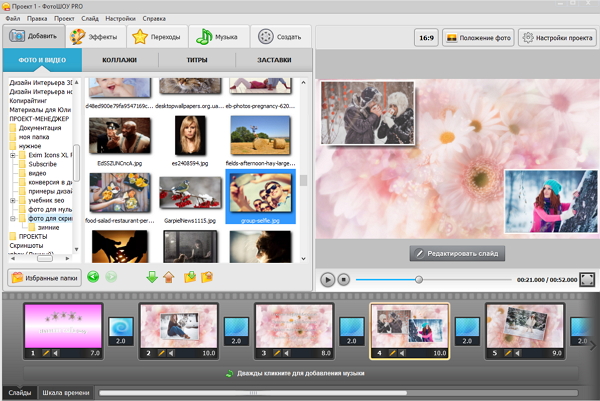
Шаг 2. Наложить на видео эффекты.
Нажмите в правом окне предпросмотра на кнопку «Редактировать слайд», откроется меню для изменения видеоролика. Добавление основных эффектов делается через функциональную иконку «+», расположенной в верхнем левом углу. Для примера добавим надпись: нажать на букву «А», выбрать шаблон, добавить на слайд, ввести текст, сохранить.
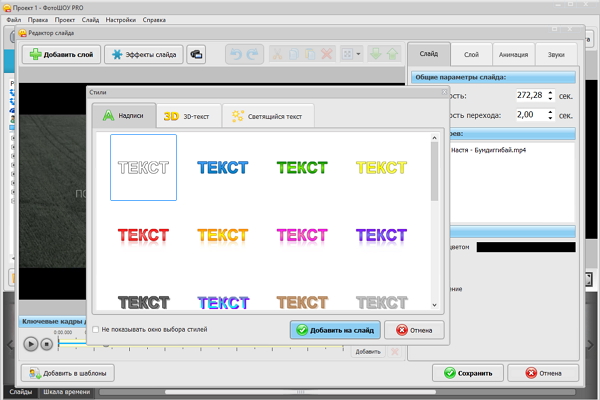
Шаг 3. Перевернуть видео на компьютере.
В редакторе слайда нажмите на изображение видеокамеры, в правом поле вместо вкладок слоев появятся настройки для анимации камеры. Переворачивание видеоролика делается через ползунок «Поворот», например, если вы выставите для него минимальное значение -180°, то изображение перевернется «с ног на голову», при значениях -90 и +90° встает, соответственно, в левую или правую сторону.
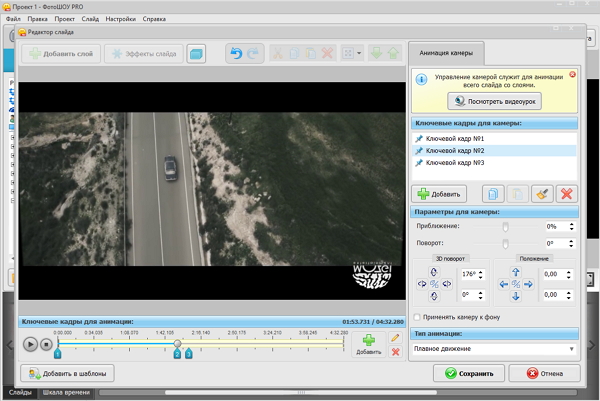
С другими углами поворота, экспериментальным путем, добейтесь необычной, возможно в стиле абстракционизма, картинки. ПроШоу Продюсер предлагает также попробовать функции 3D поворота: назад, вперед, через левый или правый край. Сделайте наклон при помощи функциональных клавиш или выставьте значения вручную рядом в поле градусов. При необходимости можно изменить положение камеры (кнопочки рядом), то есть переместить ее выше, ниже, влево или право. Нажмите «Сохранить».
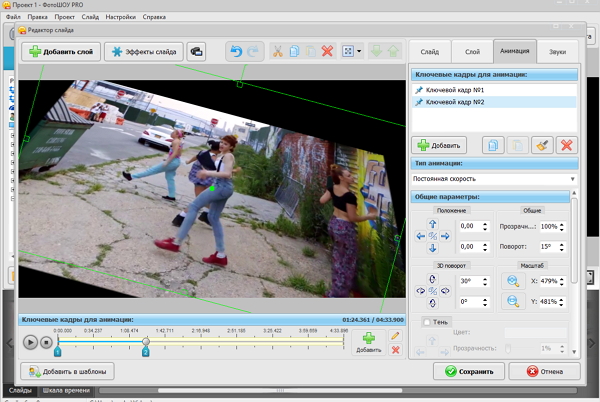
Шаг 4. Создать фильм с эффектом поворота.
После внесенных изменений, предлагаем вам еще больше разнообразить проект, например, как вставить видео в презентацию за 5 минут, добавить новые изображения через редактор слайда или музыку (голосовые комментарии) в основном меню. Далее сохраните проект в рабочем формате, и через вкладку «Создать» сделайте из него фильм для DVD или видеоролик для мобильного телефона.
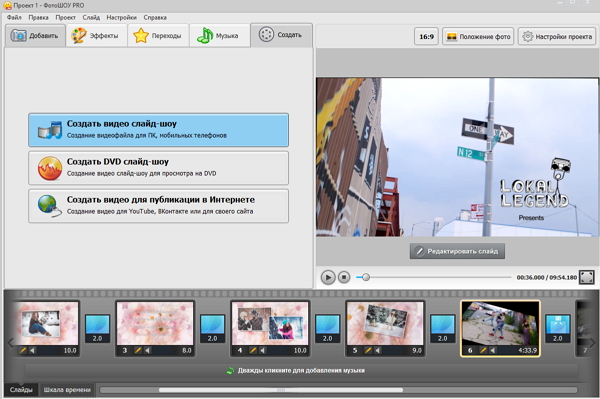
Соответственно, функции ПроШоу Продюсер позволяют перевернуть перевернутое видео, например, если при съемке были допущены ошибки в настройке видеокамеры, и необходимо устранить нежелательный наклон изображения. В выборе темы оформления своего проекта вы можете руководствоваться как собственной фантазией, так и (при отсутствии времени) – готовыми шаблонами. Чтобы выбрать и применить их нажмите «Файл» и далее «Слайд-шоу за 5 минут».





